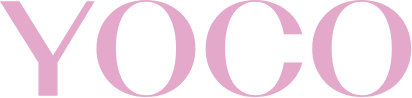Directus: Gestionar el contenido de tu página web
¡Tú controlas el contenido de tu sitio web!
Si realizaste un proyecto con nosotros, es muy probable que en el Email de Entrega te hayamos indicado que tu proyecto tiene el Gestor de Contenido Directus. De ser así, debes saber que con Directus podrás modificar los textos, fotos, metadatos y más.
La pantalla principal de Directus contiene dos paneles principales: un Menú que enlista todas las páginas y colecciones de tu sitio web y una Vista Detallada que contiene la información de cada página o colección. Al seleccionar en el Menú la página o colección que desees editar, la Vista Detallada cambiará automáticamente.
Adicionalmente, en el extremo izquierdo de Directus encontrarás una lista de Accesos Rápidos a las siguientes partes del sitio:
Las colecciones
El directorio de usuarios
Las imágenes en formato png, jpg, jpeg, etc.
Documentación de Directus
Cerrar sesión
Una Página representa una vista del sitio web y regularmente viene identificado con un número al inicio. Ej: “1. Página Inicio”.
Una Colección es una lista de elementos del mismo tipo. Ej: “Productos” sería una lista de los productos que se pueden ver en una o más Páginas.
Las páginas y colecciones en Directus contienen campos de edición específicos para fotos, archivos, texto visible y metadatos.
Cómo subir imágenes
Sigue estos pasos:
1. Cargar una imagen desde tu dispositivo, arrastrando el archivo de tu explorador de archivos al recuadro de la imagen o haciendo clic en los íconos de la esquina superior derecha para elegir un archivo de tu equipo o pegar un enlace a la imagen (si ésta se encuentra en otra página web).
2. Elegir una imagen que se haya subido con anterioridad, utilizando la opción “Existing” y seleccionando una imagen que hayas subido anteriormente.
Cómo actualizar tus metadatos
Los metadatos consisten en información única que describe a cada página web de tu sitio. En Directus estos datos consisten en un título, una descripción y una imagen. Se utilizan al compartir la página en redes sociales y se utilizan como información principal al realizar una busqueda en Google. Es importante que esta información siempre exista y esté correctamente escrita, pues forma parte de las estrategias para tener un buen posicionamiento en buscadores (SEO).
Cómo subir traducciones en varios idiomas
Si tu sitio web fue diseñado para más de un idioma, podrás gestionar los textos de cada página utilizando las secciones en la Vista Detalle llamadas “Translations” y seleccionando el “idioma” antes de introducir la información que deseas. De este modo te asegurarás de agregar la traducción en la página correcta. De lo contrario, tu información quedará registrada en los campos del idioma que esté seleccionado.
Si tienes dudas o necesitas ayuda, escríbenos a soporte@yoco.ws y con mucho gusto te ayudaremos.
-Team Yoco.